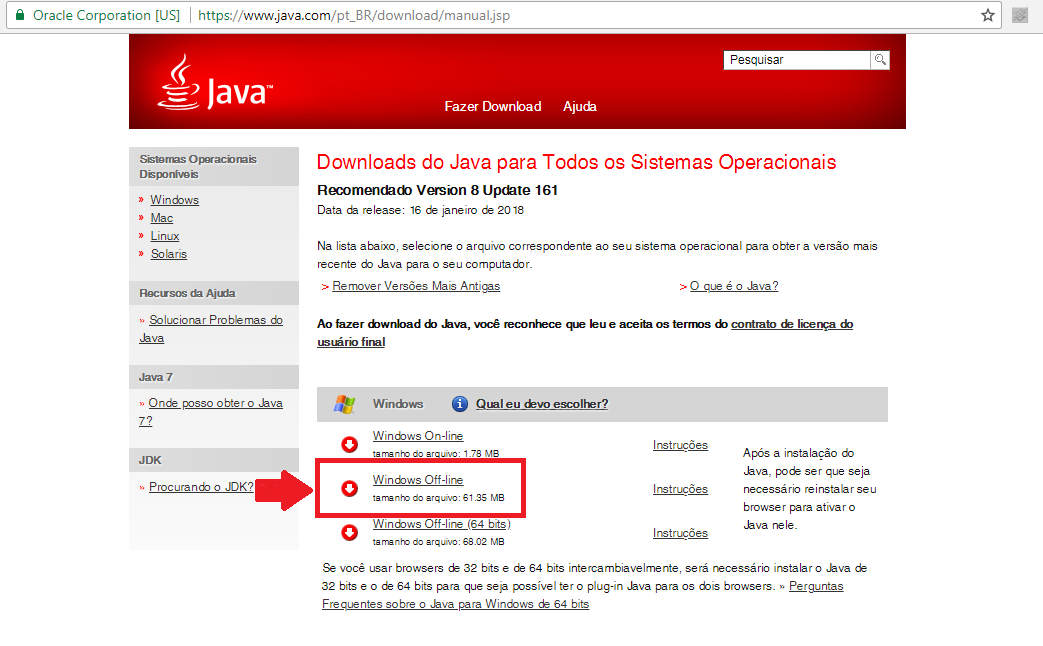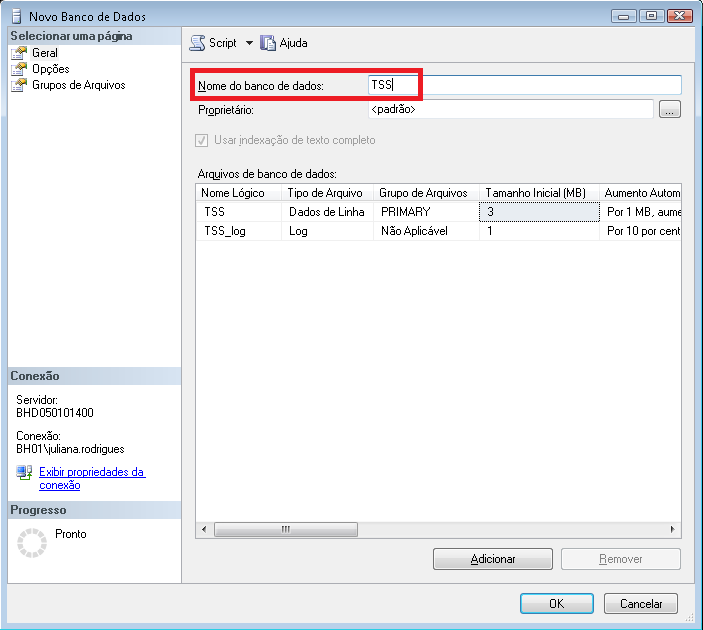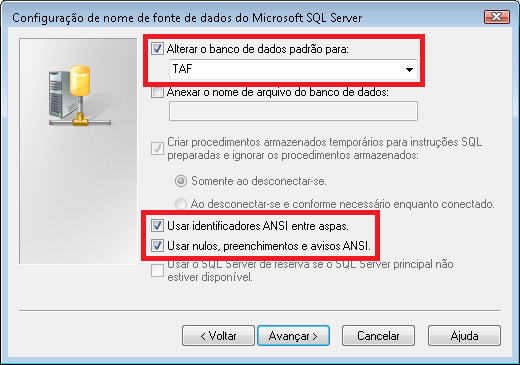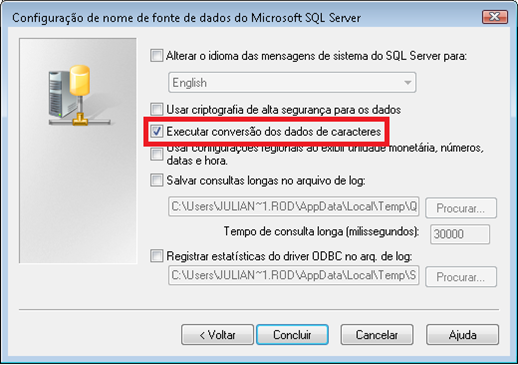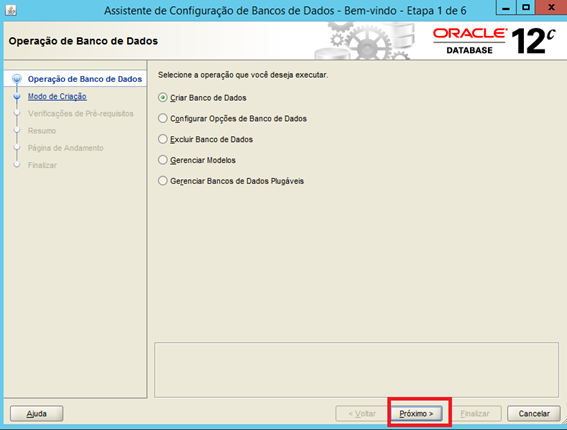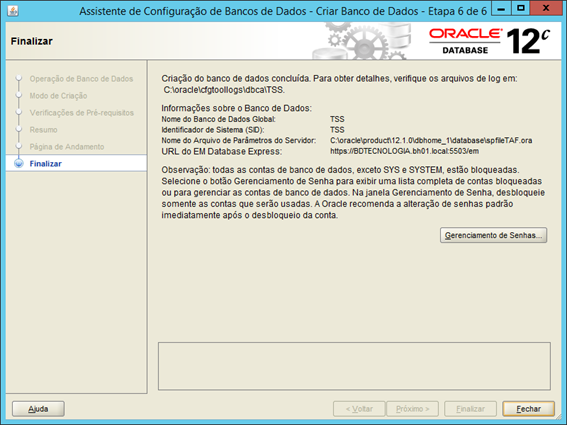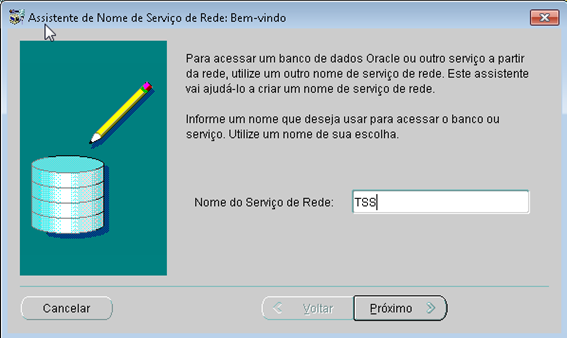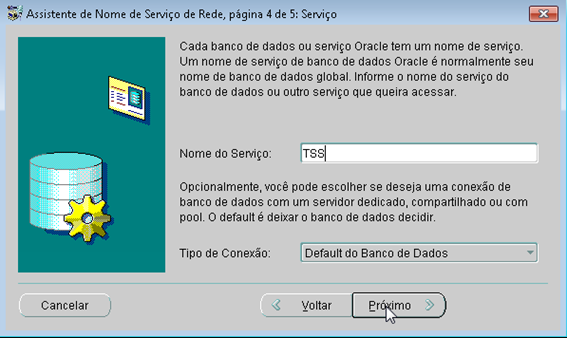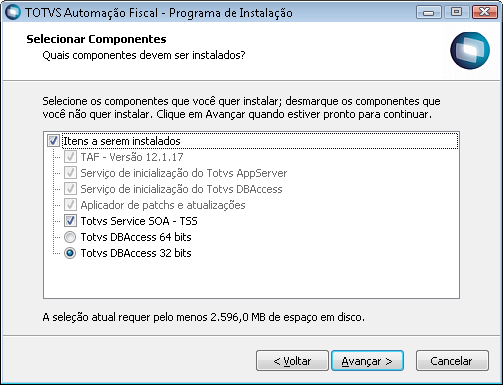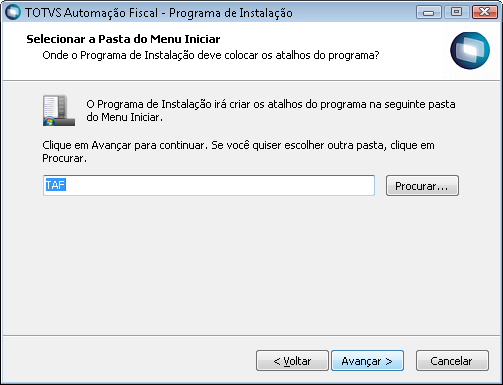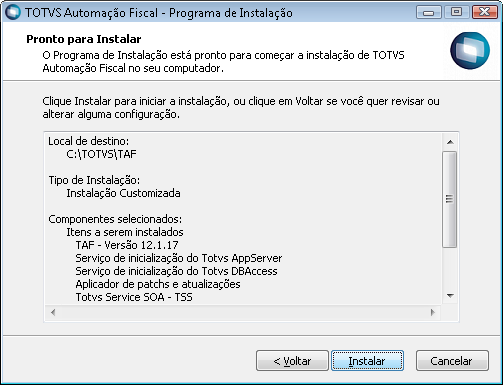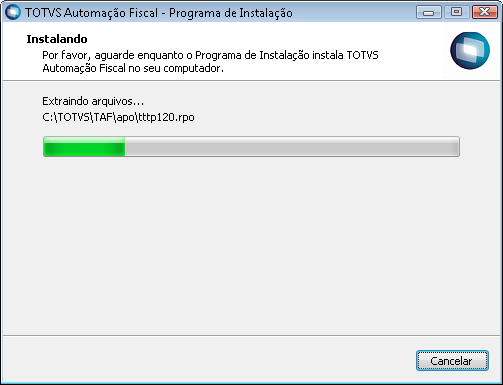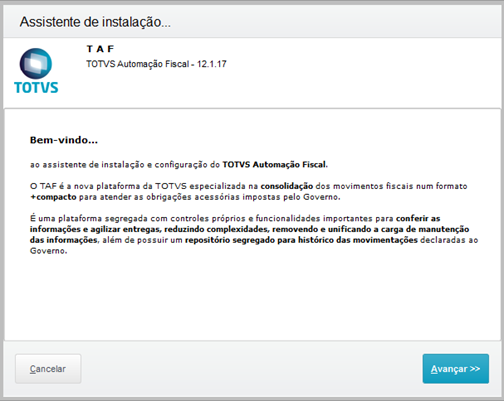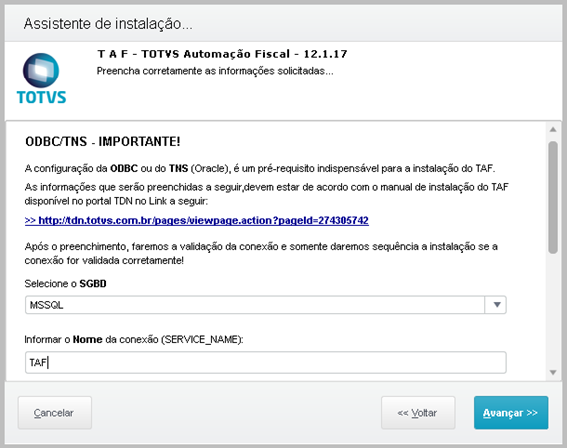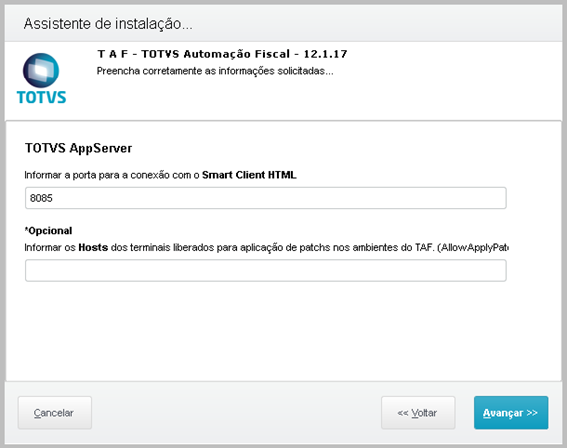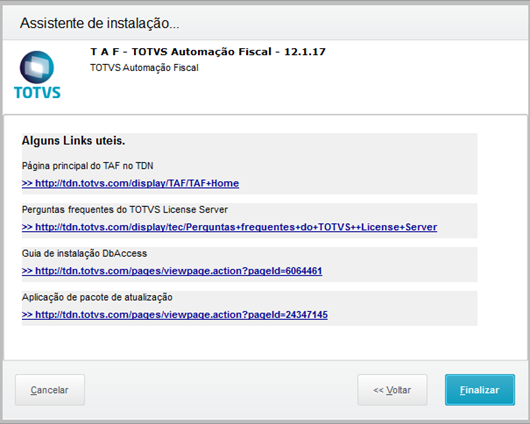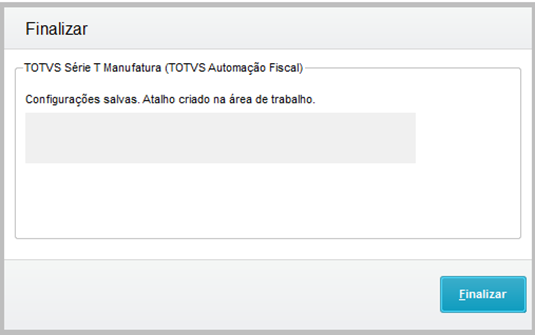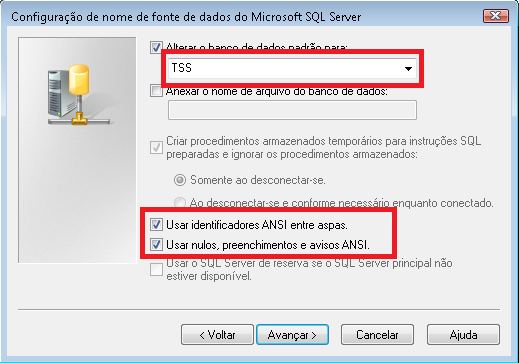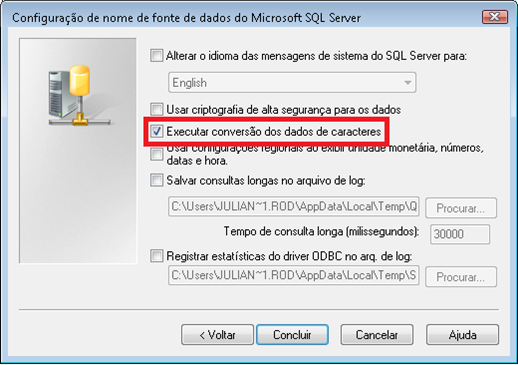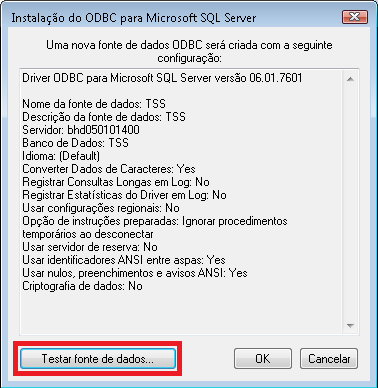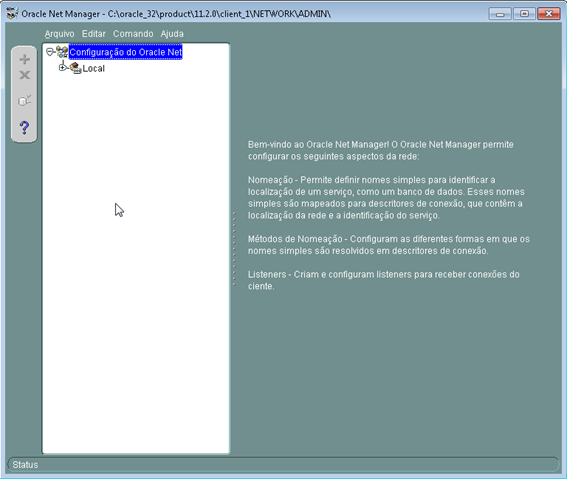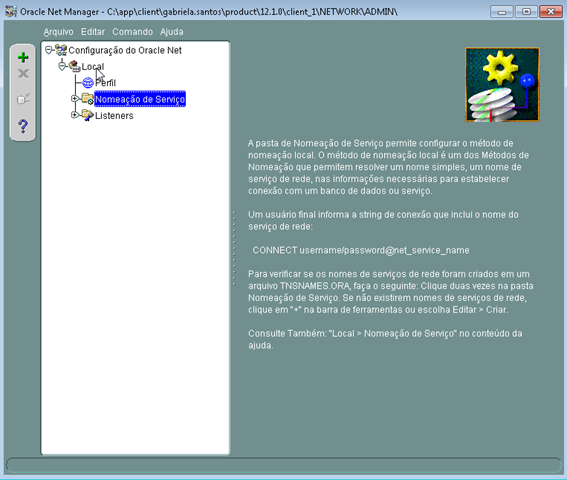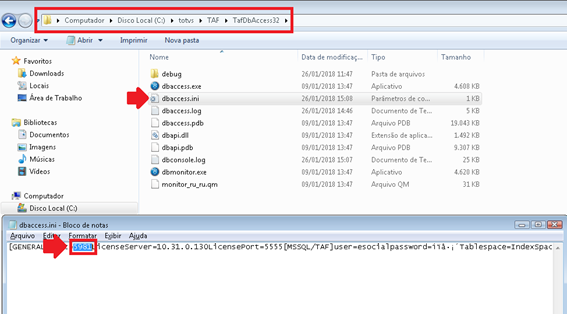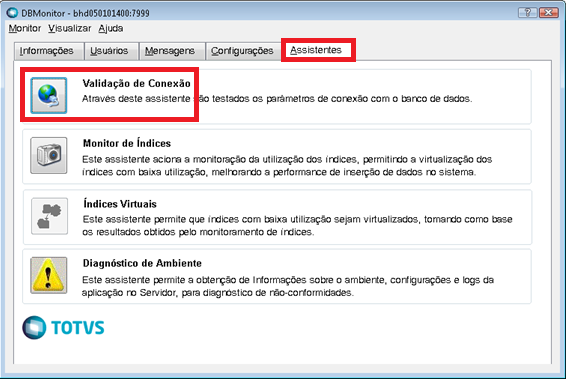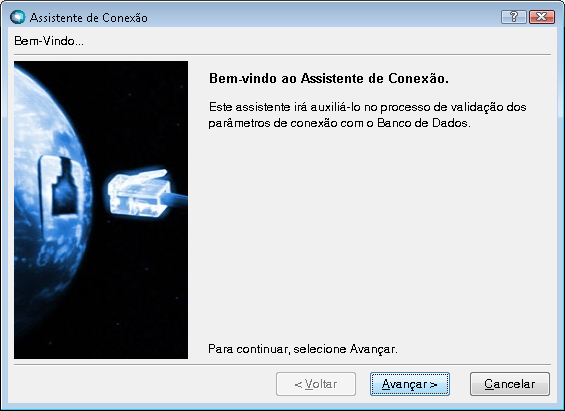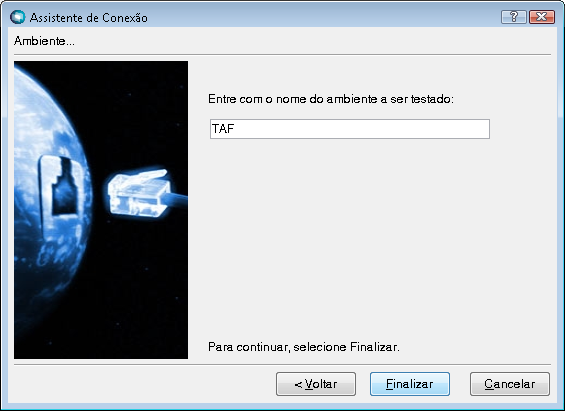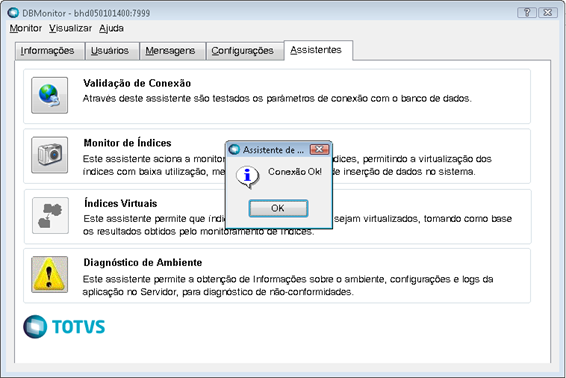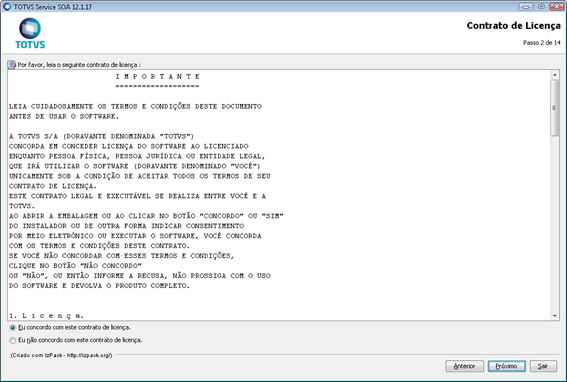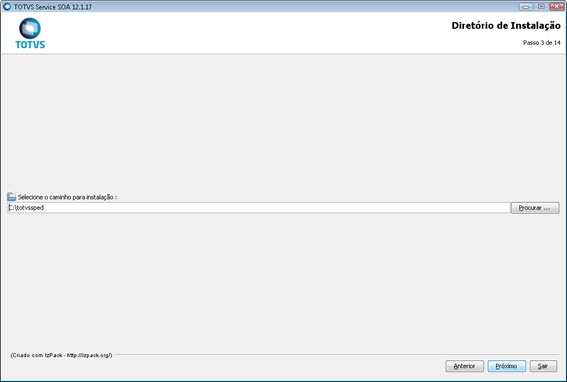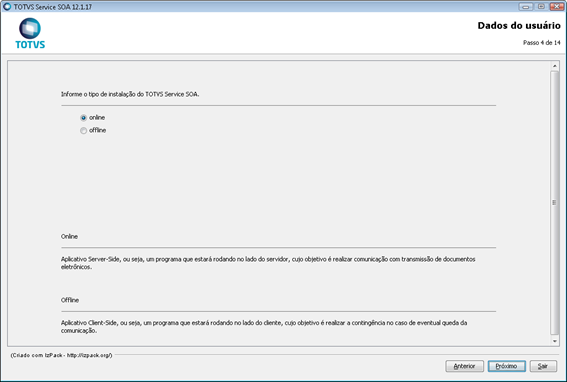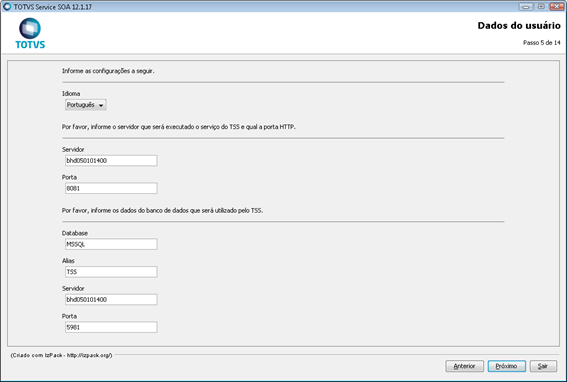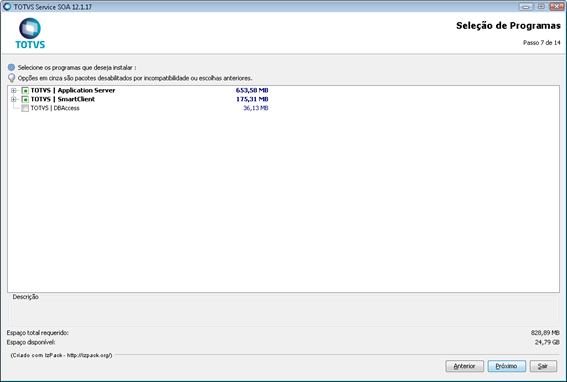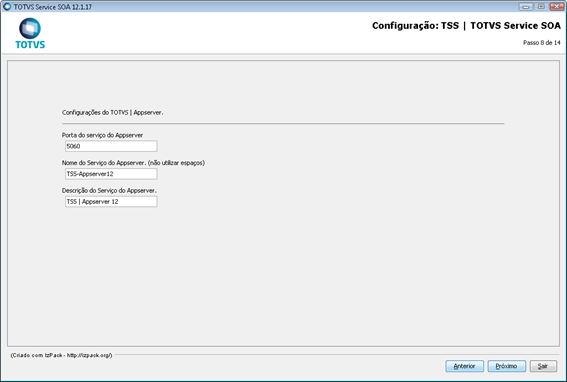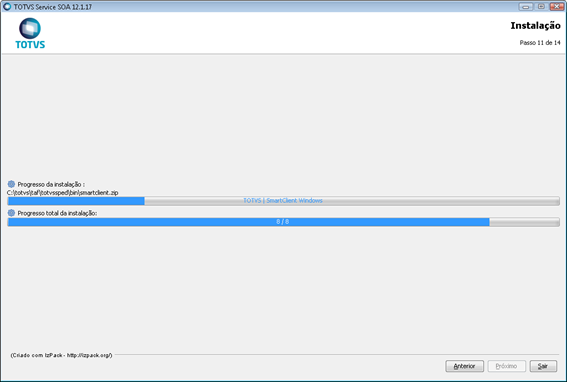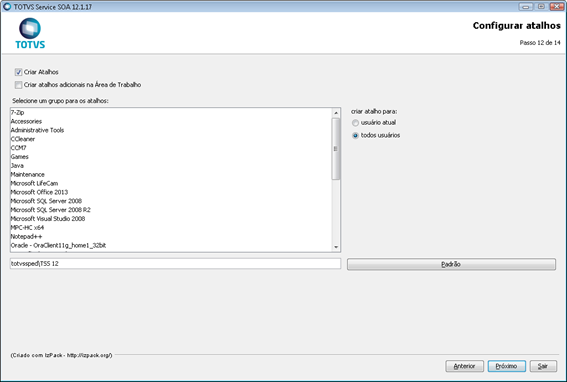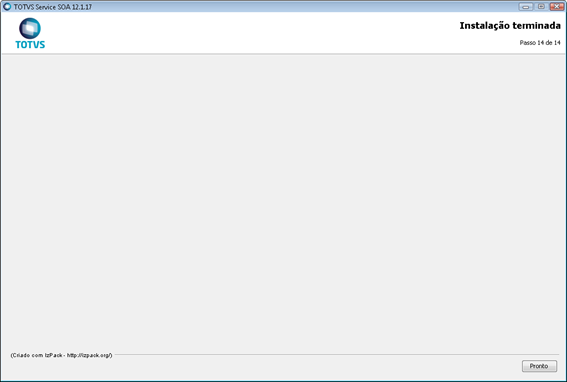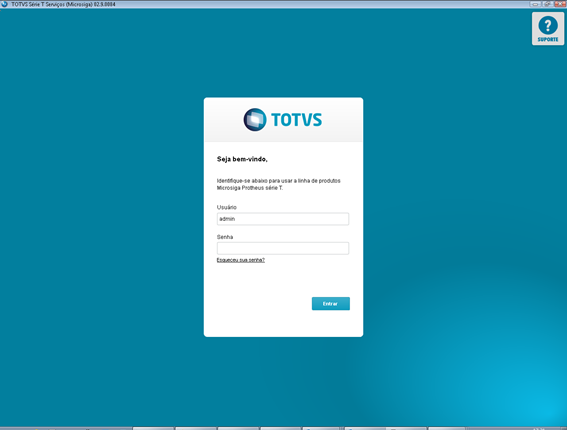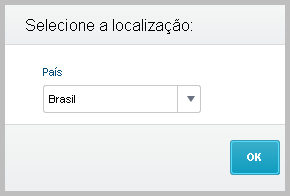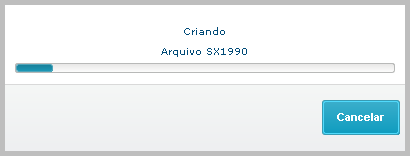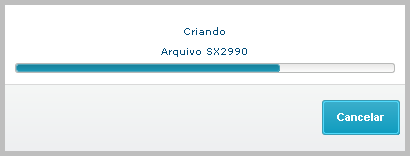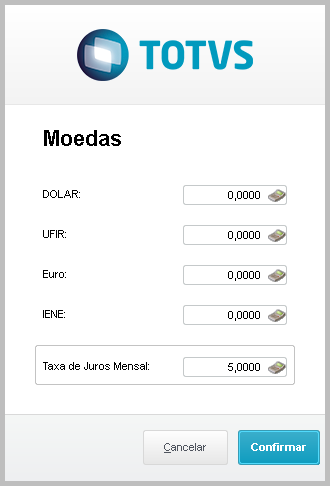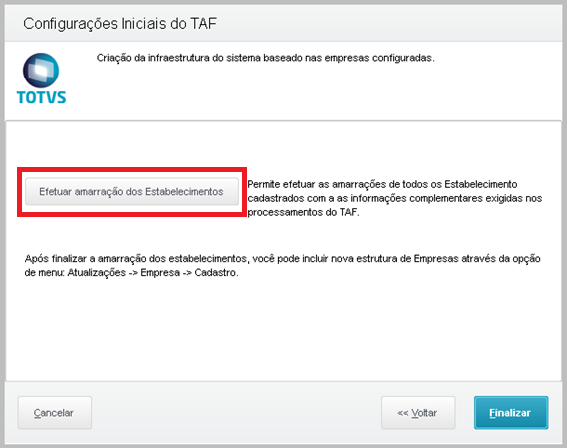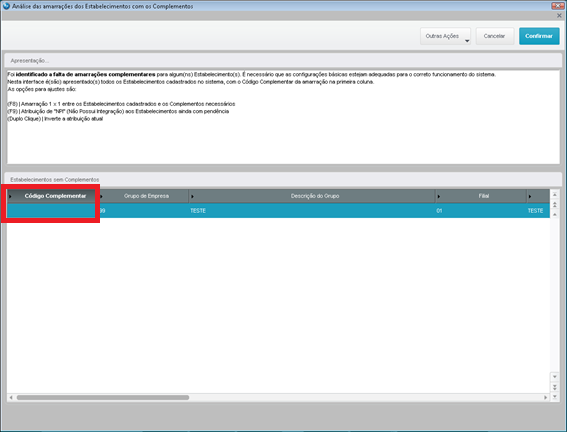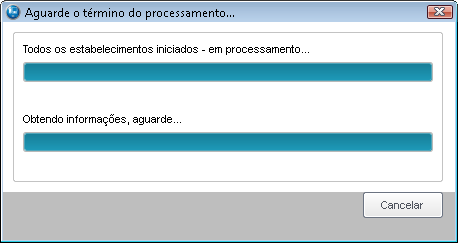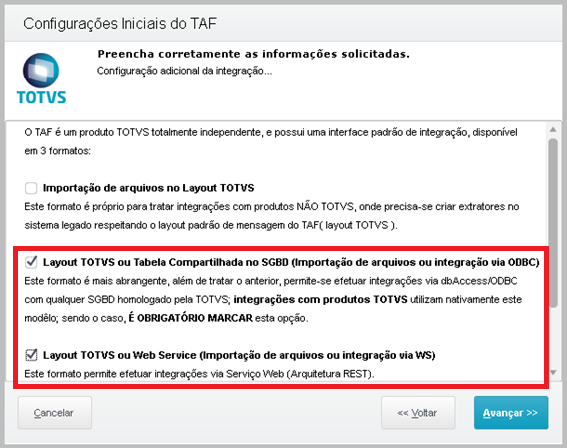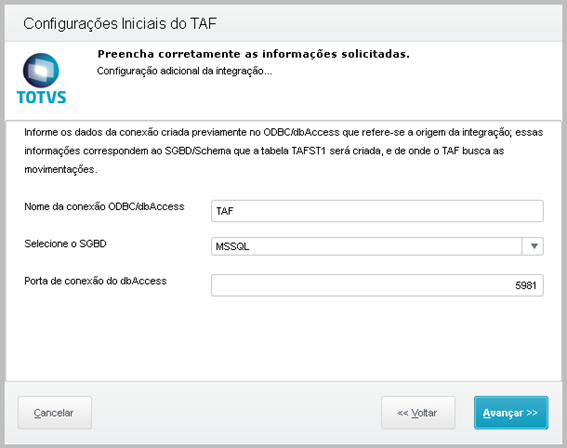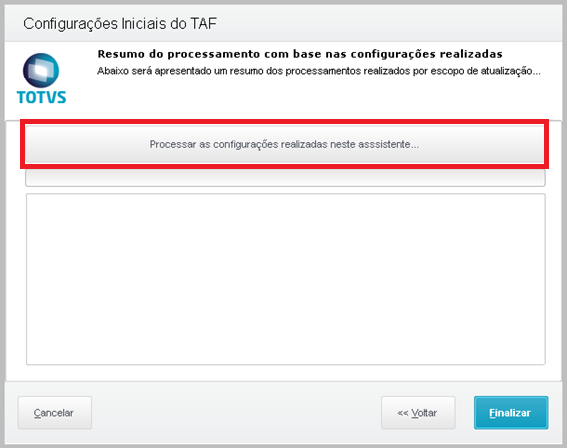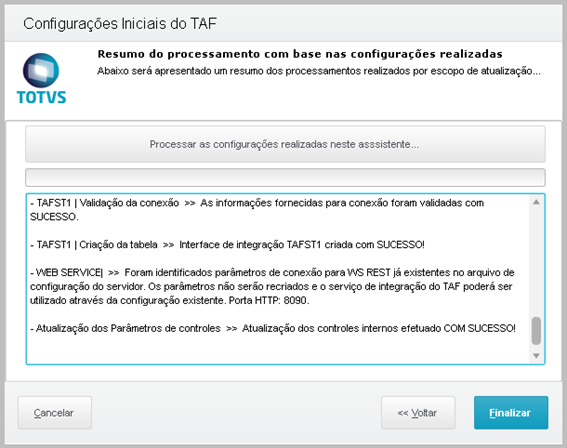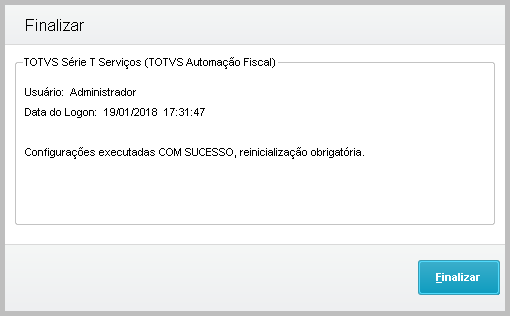Versões comparadas
Chave
- Esta linha foi adicionada.
- Esta linha foi removida.
- A formatação mudou.
Índice
| Índice | ||
|---|---|---|
|
Objetivo
Introdução
"O TAF - TOTVS Automação Fiscal é a nova plataforma da TOTVS especializada na consolidação dos movimentos fiscais de forma + compacta para atender as obrigações acessórias impostas pelo Governo, e tem como objetivo suportar o processo tributário permeando as Obrigações Principais e Acessórias pelas Demonstrações, Apurações e Cálculos de Tributos.
Trata-se de uma plataforma segregada com controles próprios e funcionalidades importantes para conferir as informações e agilizar entregas, reduzindo complexidades, removendo e unificando a carga de manutenção das informações, além de possuir um repositório segregado para histórico das movimentações declaradas."
Pré-requisitos
| Deck of Cards | ||||||||||
|---|---|---|---|---|---|---|---|---|---|---|
| ||||||||||
|
Criação de Base de dados
Antes de qualquer processo de instalação deverão ser criadas duas bases vazias, uma com o nome de TAF e a outra de TSS:
TAF e TSS utilizando SQL Server
| Deck of Cards | ||||||||||||||||||||||||||||||||||||||||
|---|---|---|---|---|---|---|---|---|---|---|---|---|---|---|---|---|---|---|---|---|---|---|---|---|---|---|---|---|---|---|---|---|---|---|---|---|---|---|---|---|
| ||||||||||||||||||||||||||||||||||||||||
Caso o SGBD utilizado seja o SQL Server, segue procedimento para a criação da base de dados.
|
Criação do ODBC (Somente para base de dados SQL)
Criação e configuração ODBC - TAF e TSS
| Deck of Cards | ||||||||||||||||||||||||||||||
|---|---|---|---|---|---|---|---|---|---|---|---|---|---|---|---|---|---|---|---|---|---|---|---|---|---|---|---|---|---|---|
| ||||||||||||||||||||||||||||||
|
TAF e TSS utilizando Oracle
| Deck of Cards | ||||||||||||||||||||||||||||||||||||||
|---|---|---|---|---|---|---|---|---|---|---|---|---|---|---|---|---|---|---|---|---|---|---|---|---|---|---|---|---|---|---|---|---|---|---|---|---|---|---|
| id | Oracle
Card | | ||||||||||||||||||||||||||||||||||||
|
| Card | ||
|---|---|---|
| ||
Selecione o protocolo de rede e clique em “Próximo”
|
| Card | ||
|---|---|---|
| ||
Informe neste momento o nome do servidor onde foi criado o banco de dados e o número da porta a ser utilizada.
|
| Card | ||
|---|---|---|
| ||
Neste caso deve ser informado o mesmo nome da instância já criada.
|
| Card | ||
|---|---|---|
| ||
Você pode realizar um teste da conexão nesta tela. Caso seja necessário realizar outras validações referentes a conexão criada, clique aqui e acesse o documento no TDN .
|
| label | 13º Passo |
|---|
Após a criação da base de dados, execute o script abaixo para criar o usuário padrão:
--Criação de tablespaces específicas para o TAF - Motivo: Desempenho e gerenciamento
CREATE TABLESPACE ESOCIAL_DADOS
DATAFILE 'C:\BasesOracle\Taf\ESOCIALDADOS1.DAT' SIZE 120M AUTOEXTEND ON NEXT 10M
DEFAULT STORAGE ( INITIAL 8K
NEXT 256K
MINEXTENTS 1
MAXEXTENTS 121
PCTINCREASE 50);
CREATE TABLESPACE ESOCIAL_INDICES
DATAFILE 'C:\BasesOracle\Taf\RMIND1.IDX' SIZE 30M AUTOEXTEND ON NEXT 10M
DEFAULT STORAGE ( INITIAL 8K
NEXT 84K
MINEXTENTS 1
MAXEXTENTS 121
PCTINCREASE 50);
CREATE TEMPORARY TABLESPACE ESOCIAL_TMP
TEMPFILE 'C:\BasesOracle\Taf\ESOCIALTMP1.DAT' SIZE 10M AUTOEXTEND ON NEXT 5M
EXTENT MANAGEMENT LOCAL;
-- Criação de Usuários
CREATE USER ESOCIAL
IDENTIFIED BY ESOCIAL
DEFAULT TABLESPACE ESOCIAL_DADOS
TEMPORARY TABLESPACE ESOCIAL_TMP;
GRANT CONNECT,DBA,RESOURCE TO ESOCIAL;
GRANT CONNECT, RESOURCE, CREATE VIEW TO ESOCIAL;
GRANT SELECT ANY DICTIONARY TO ESOCIAL;
GRANT EXECUTE ON DBMS_SYS_SQL TO ESOCIAL;
GRANT EXECUTE ON DBMS_SQL TO ESOCIAL;
GRANT CREATE TRIGGER TO ESOCIAL;
GRANT DROP ANY TRIGGER TO ESOCIAL;
GRANT SELECT ON V_$SESSION TO ESOCIAL;
GRANT SELECT ON V_$STATNAME TO ESOCIAL;
GRANT SELECT ON V_$SESSTAT TO ESOCIAL;
GRANT SELECT ON V_$INSTANCE TO ESOCIAL;
GRANT SELECT ON SYS.OBJ$ TO ESOCIAL;
GRANT SELECT ON SYS.COL$ TO ESOCIAL;
GRANT SELECT ON SYS.ICOL$ TO ESOCIAL;
GRANT SELECT ON SYS.IND$ TO ESOCIAL;
Instalação do TAF
Após a realização dos procedimentos anteriores é hora de iniciar a instalação do TAF.
Primeira parte - Execução do instalador:
| id | Instalação do TAF |
|---|
| Card | ||
|---|---|---|
| ||
Para iniciarmos a instalação do TAF, extraia o conteúdo do primeiro arquivo baixado (17-11-21_TAF_INSTALADOR_12.1.17.ZIP) e execute. A tela referente ao Contrato de Licença de uso será apresentada. Após a leitura e aceite do mesmo, clique na opção “Avançar”:
|
| Card | ||
|---|---|---|
| ||
Selecione o diretório onde o sistema será instalado e clique em “Avançar”. Por padrão, a instalação é realizada no caminho C:\TOTVS\TAF:
|
| Card | ||
|---|---|---|
| ||
Nesta tela são apresentados os componentes que serão instalados. Selecione o DbAccess a ser instalado e clique em avançar, sem desmarcar nenhuma opção:
|
| Card | ||
|---|---|---|
| ||
Selecione o diretório para a criação de atalhos e clique em “Avançar”:
|
| Card | ||
|---|---|---|
| ||
A tela abaixo será apresentada com as informações referentes aos componentes selecionados para serem instalados. Clique em instalar para iniciar o processo:
|
| Card | ||
|---|---|---|
| ||
Durante a instalação as seguintes telas serão apresentadas. Este processo leva alguns minutos:
|
| Card | ||
|---|---|---|
| ||
Após a finalização da configuração da instalação, o assistente será apresentado. Clique em avançar para prosseguir com a instalação:
|
| Card | ||
|---|---|---|
| ||
Selecione a opção de SGBD que foi configurado no início do procedimento (MSSQL ou Oracle) e informe o nome da conexão que foi criada no ODBC. Desça a tela utilizando a barra de rolagem e informe usuário e senha. Caso os mesmos tenham sido criados utilizando o script padrão do início do documento, digite: Usuário = esocial Obs: Caso o usuário/senha tenham sido alterados no início do procedimento, favor utilizar a informar os dados utilizados. Clique em “Avançar” para que o assistente faça as configurações necessárias no ambiente.
|
| Card | ||
|---|---|---|
| ||
Após a criação dos arquivos de configuração do DbAccess, a mensagem informando que a configuração foi efetuada corretamente será apresentada. Clique em “Fechar” para que a instalação do TAF seja iniciada:
Caso seja apresentada a mensagem abaixo referente a falha de conexão, finalize o sistema, reinicie o serviço do DbAccess (Taf-DbAccess) e execute o sistema novamente. Além disso, valide a conexão criada utilizando o DbMonitor. (Veja na aba dicas mais informações sobre a verificação)
|
| Card | ||
|---|---|---|
| ||
Neste momento a instalação do TAF será iniciada. Informe a porta para comunicação com o Smartclient HTML. Por padrão, a 8095 é apresentada na instalação. Caso seja necessário, realize a alteração. (Verifique a aba de dicas para verificar se a porta está liberada.) Caso seja possível que outras máquinas atualizem o aplicativo que está sendo instalado, informe os IP’s das mesmas utilizando o campo *Opcional apresentado na tela e clique em “Avançar”:
|
| Card | ||
|---|---|---|
| ||
Na tela que será apresentada, informe o IP e a porta do servidor de licenças, para que seja feita a validação e o consumo das mesmas.
|
| Card | ||
|---|---|---|
| ||
Após fornecer as informações referentes ao License Server, será apresentada a tela para a seleção dos “Menus” a serem instalados. Orientamos que todos sejam selecionados, para evitar a necessidade de reinstalação, caso algum outro módulo seja integrado com o TAF em sua empresa. Clique em “Avançar” para prosseguir com a instalação:
|
| Card | ||
|---|---|---|
| ||
Após a seleção dos menus a serem instalados, será apresentada a tela abaixo com alguns links úteis para maiores informações sobre o TAF e os componentes da sua instalação. Clique em “Finalizar” para que a instalação seja iniciada:
Durante a execução do instalador, a tela abaixo permanecerá aberta.
|
| Card | ||
|---|---|---|
| ||
Após a finalização do processo, a tela abaixo será apresentada e os atalhos serão criados na área de trabalho. Finalize o assistente de instalação para que a configuração inicial do sistema seja realizada.
Caso a instalação executada tenha sido a “Instalação Completa – TAF + TSS”, conforme orientado no início do processo, aguarde alguns instantes para que a instalação do TSS seja iniciada. Caso a tela não seja apresentada, execute o comando Alt+Tab e verifique se o ícone abaixo será apresentado e selecione o mesmo.
|
| Card | ||
|---|---|---|
| ||
Caso seja apresentada a mensagem referente a falha de comunicação ao finalizar a primeira parte da instalação do TAF, siga |
|
TAF e TSS utilizando Oracle
| Deck of Cards | |||||||||||||||||||||||||||||||||||||||||||||||||||||||||||||||||
|---|---|---|---|---|---|---|---|---|---|---|---|---|---|---|---|---|---|---|---|---|---|---|---|---|---|---|---|---|---|---|---|---|---|---|---|---|---|---|---|---|---|---|---|---|---|---|---|---|---|---|---|---|---|---|---|---|---|---|---|---|---|---|---|---|---|
| |||||||||||||||||||||||||||||||||||||||||||||||||||||||||||||||||
Caso o SGBD utilizado seja o Oracle, segue procedimento para a criação da instância. Observação Importante: Deverão ser criadas duas instâncias, uma para o TAF e outra para o TSS com os mesmos acessos concedidos no script de criação de usuário.
|
Instalação do TAF
Após a realização dos procedimentos anteriores é hora de iniciar a instalação do TAF.
Primeira parte - Execução do instalador
| Deck of Cards | |||||||||||||||||||||||||||||||||||||||||||||||||||||||||||||||||||||||||||
|---|---|---|---|---|---|---|---|---|---|---|---|---|---|---|---|---|---|---|---|---|---|---|---|---|---|---|---|---|---|---|---|---|---|---|---|---|---|---|---|---|---|---|---|---|---|---|---|---|---|---|---|---|---|---|---|---|---|---|---|---|---|---|---|---|---|---|---|---|---|---|---|---|---|---|---|
| |||||||||||||||||||||||||||||||||||||||||||||||||||||||||||||||||||||||||||
|
Configuração DbMonitor
Importante: A conexão deverá ser criada para o TAF (conforme exemplo abaixo) e para o TSS, seguindo as mesmas configurações.
Caso a conexão do TAF já tenha sido criada na instalação do sistema, crie somente a do TSS.
| Deck of Cards | |||||||||||||||||||||||||||||||||||||||||||||||||||||||
|---|---|---|---|---|---|---|---|---|---|---|---|---|---|---|---|---|---|---|---|---|---|---|---|---|---|---|---|---|---|---|---|---|---|---|---|---|---|---|---|---|---|---|---|---|---|---|---|---|---|---|---|---|---|---|---|
| |||||||||||||||||||||||||||||||||||||||||||||||||||||||
|
Instalação do TSS
| Deck of Cards | ||||||||||||||||||||||||||||||||||||||||||||||||||||||||||||
|---|---|---|---|---|---|---|---|---|---|---|---|---|---|---|---|---|---|---|---|---|---|---|---|---|---|---|---|---|---|---|---|---|---|---|---|---|---|---|---|---|---|---|---|---|---|---|---|---|---|---|---|---|---|---|---|---|---|---|---|---|
| ||||||||||||||||||||||||||||||||||||||||||||||||||||||||||||
Após a instalação do TAF, utilizando a opção de instalação completa, a instalação do TSS será iniciada automaticamente. Siga os procedimentos abaixo para realizar a parametrização:
|
Configuração inicial do TAF (primeiro acesso)
| Deck of Cards | ||||||||||||||||||||||||||||||||||||||||||||||||||||||||||||
|---|---|---|---|---|---|---|---|---|---|---|---|---|---|---|---|---|---|---|---|---|---|---|---|---|---|---|---|---|---|---|---|---|---|---|---|---|---|---|---|---|---|---|---|---|---|---|---|---|---|---|---|---|---|---|---|---|---|---|---|---|
| ||||||||||||||||||||||||||||||||||||||||||||||||||||||||||||
|
Configuração inicial do TAF (segundo acesso)
| Deck of Cards | ||||||||||||||||||||||||||||||||||||||||||||||||||
|---|---|---|---|---|---|---|---|---|---|---|---|---|---|---|---|---|---|---|---|---|---|---|---|---|---|---|---|---|---|---|---|---|---|---|---|---|---|---|---|---|---|---|---|---|---|---|---|---|---|---|
| ||||||||||||||||||||||||||||||||||||||||||||||||||
|
| label | Dicas! |
|---|
Dica1: Para verificar se a porta está em uso, utilize o comando netstat -n -a | find ":8095" (onde 8095 é a porta que está sendo testada) no prompt. No exemplo abaixo, a porta está sendo utilizada:
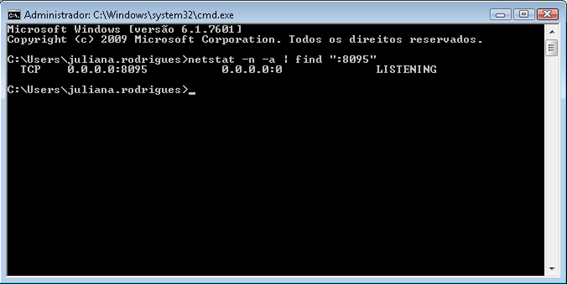 Image Removed
Image RemovedNo exemplo abaixo nenhum status foi apresentado, portanto a porta está liberada:
 Image Removed
Image Removed
Configuração DbMonitor
| id | Configuração DbMonitor |
|---|
Instalação do TSS
| Deck of Cards | ||||||||||||||||||||||||||||||||||||||||
|---|---|---|---|---|---|---|---|---|---|---|---|---|---|---|---|---|---|---|---|---|---|---|---|---|---|---|---|---|---|---|---|---|---|---|---|---|---|---|---|---|
| ||||||||||||||||||||||||||||||||||||||||
XXX
|
| Informações | |||||||||||||||
|---|---|---|---|---|---|---|---|---|---|---|---|---|---|---|---|
| |||||||||||||||
|
| Informações | |||||||||||||||
|---|---|---|---|---|---|---|---|---|---|---|---|---|---|---|---|
| |||||||||||||||
|